So entsperren Sie Ihr Chromebook mit einer PIN

Wenn Sie Ihr Chromebook nicht automatisch mit Smart Lock entsperren, wenn sich Ihr Telefon in der Nähe befindet, kann es ziemlich nervig sein, Ihr Passwort jedes Mal einzugeben Die Zeit, in der Sie sich anmelden möchten. Glücklicherweise gibt es eine Optimierung, die es Ihnen ermöglicht, statt eines Passworts eine PIN zu verwenden, die den Entsperrvorgang erheblich beschleunigt.
Diese neue Funktion ist nur im Chrome-Menü "Flags" verfügbar in "experimentellen" Phasen. Die gute Nachricht ist, dass es anscheinend größtenteils fehlerfrei ist (oder es war für mich auf meinem Chromebook Flip C100, da ich nur ein oder zwei Mal aufgehört habe). Und selbst wenn es versagt, wird standardmäßig nur das Passwort eingegeben, sodass Sie nicht vollständig von Ihrem Chromebook ausgeschlossen sind.
Schritt 1: Aktivieren Sie die Material Design Settings Seite
RELATED: Aktivieren Googles "Material Design" in Chrome
Bevor Sie die PIN-Freigabe aktivieren können, gibt es eine Voraussetzung: Sie müssen das Menü Material Design Settings verwenden. Wir haben einen ausführlichen Post darüber, wie Sie alle Material-Design-Funktionen im Flaggen-Menü von Chrome aktivieren können. Wenn Sie jedoch nach einer schnellen und schmutzigen Anleitung suchen, gehen Sie folgendermaßen vor: Kopieren Sie die folgende Adresse und fügen Sie sie in die Omnibox von Chrome ein. "Material Design Settings" -Funktion.
chrome: // flags / # enable-md-settings

Nachdem dieses Flag aktiviert wurde, drücken Sie die Neustart-Taste am unteren Rand, um einen schnellen Neustart auf Ihrem Chromebook durchzuführen. Von dort aus wird das neue Einstellungsmenü aktiviert und Sie können loslegen.
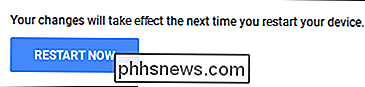
Schritt 2: Aktivieren Sie die PIN-Markierung und richten Sie sie ein
Damit haben Sie noch ein weiteres Flag aktiviert. diejenige, die die PIN-Option im Einstellungsmenü aktiviert. Kopieren Sie den folgenden Code und fügen Sie ihn in die Omnibox von Chrome ein:
chrome: // flags / # quick-unlock-pin

Fahren Sie fort und aktivieren Sie diese Funktion über das Dropdown-Menü. Danach müssen Sie Ihr Chromebook über die Schaltfläche am unteren Rand neu starten.
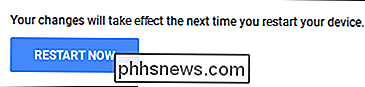
Nachdem das Chromebook gestartet wurde, können Sie in das Menü Einstellungen wechseln, indem Sie auf die Taskleiste klicken und das Zahnradsymbol auswählen.
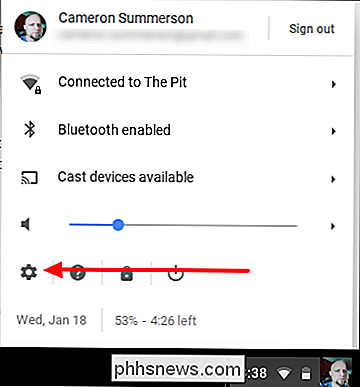
Da Sie im ersten Schritt die Seite Material Design Settings aktiviert haben, wird jetzt alles anders aussehen. Diese neue moderne Einstellungsseite ist viel schlanker und sauberer und besser organisiert. Sie suchen nach dem Eintrag "Bildschirmsperre" im Bereich Personen.
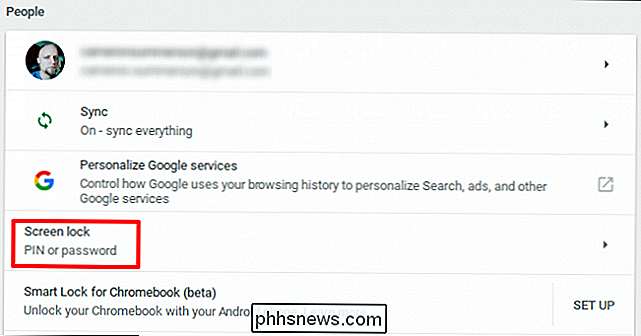
Wenn Sie darauf klicken, müssen Sie Ihr aktuelles Passwort eingeben.
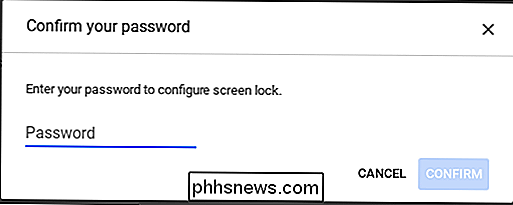
Der nächste Bildschirm ist einfach und enthält nur eine Handvoll der Optionen: "Nur Passwort" und "PIN oder Passwort". Wählen Sie Letzteres und klicken Sie dann auf "PIN einrichten", um die PIN einzugeben, die Sie verwenden möchten.
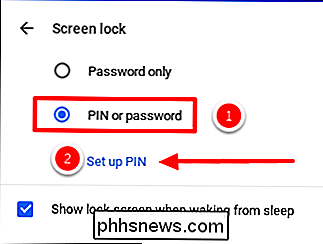
Sie geben es zweimal ein und klicken dann auf "Bestätigen" . "
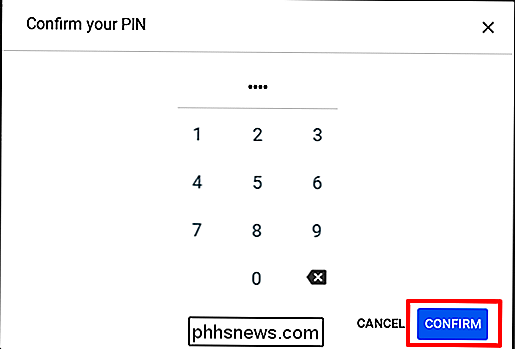
Und das ist es - wenn Sie Ihr Chromebook von nun an öffnen, können Sie es schnell entsperren, indem Sie Ihre PIN entweder über die Tastatur oder über das verfügbare Touchpad eingeben (natürlich auf Touchscreen-Geräten).
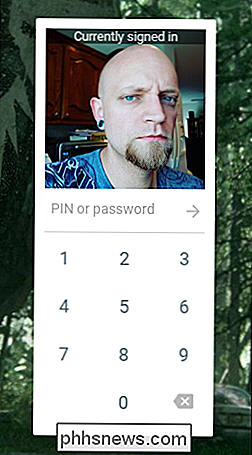

So aktualisieren und installieren Sie eine neue Grafikkarte auf Ihrem PC
Wenn Sie die Grafikkarte Ihres Desktop-PCs aktualisieren, kann das Ihrem Spiel einen großen Schub verleihen. Es ist auch eine ziemlich einfache Sache zu tun. In der Tat ist der schwierigste Teil die Wahl der richtigen Karte von der richtigen Stelle. Ihre primäre Wahl bei Grafikkarten liegt zwischen den beiden größten Herstellern von Grafikchipsätzen - Nvidia und AMD.

So schreiben Sie in mehreren Sprachen auf Facebook
Facebook ist eine wirklich internationale Website. Hunderte von Millionen ihrer Nutzer sprechen kein Englisch als Muttersprache. Mit einigen von ihnen könnten Sie sogar Facebook-Freunde sein. Um internationalen Freunden die Kommunikation zu erleichtern, hat Facebook Funktionen hinzugefügt, die beispielsweise Beiträge in einer anderen Sprache automatisch übersetzen lassen.


